HTML教程:如何使用Flexbox进行可伸缩等高等宽等间距自适应布局
今天golang学习网给大家带来了《HTML教程:如何使用Flexbox进行可伸缩等高等宽等间距自适应布局》,其中涉及到的知识点包括等等,无论你是小白还是老手,都适合看一看哦~有好的建议也欢迎大家在评论留言,若是看完有所收获,也希望大家能多多点赞支持呀!一起加油学习~
HTML教程:如何使用Flexbox进行可伸缩等高等宽等间距自适应布局,需要具体代码示例
一、什么是Flexbox布局
Flexbox是CSS3中引入的一种新布局模式,可以实现灵活的盒子模型布局。它是Flexible Box的缩写,意为弹性布局。Flexbox布局可以根据容器的大小自动调整元素的位置和尺寸,实现各种灵活的排列方式。
二、如何使用Flexbox布局
- 创建布局容器
首先,需要创建一个包含待布局元素的容器。在HTML中,可以使用一个div元素作为容器。为了将容器设置为Flexbox布局,需要在容器的style属性中添加以下代码:
<div style="display: flex;"></div>
- 设定元素的布局方向
在容器中,需要指定元素的布局方向,可以是水平排列或者垂直排列。默认情况下,元素是水平排列的。如果需要垂直排列,则可以在容器的style属性中添加以下代码:
<div style="display: flex; flex-direction: column;"></div>
- 设定元素的伸缩比例
Flexbox布局中的元素可以根据所设定的伸缩比例来分配剩余空间。默认情况下,元素的伸缩比例为0,表示不进行伸缩。可以在元素的style属性中添加以下代码,设置元素的伸缩比例:
<div style="display: flex;"> <div style="flex: 1;"></div> <div style="flex: 2;"></div> </div>
在这个例子中,第一个div元素的伸缩比例为1,第二个div元素的伸缩比例为2。即第一个元素占据1/3的空间,第二个元素占据2/3的空间。
- 设置等高等宽
Flexbox布局可以很方便地实现等高等宽的布局。在元素的style属性中添加以下代码,即可实现等高等宽的效果:
<div style="display: flex;"> <div style="flex: 1;"></div> <div style="flex: 1;"></div> <div style="flex: 1;"></div> </div>
在这个例子中,三个div元素的伸缩比例都为1,它们将等分容器的空间,实现了等高等宽的效果。
- 设置间距
在Flexbox布局中,可以通过justify-content和align-items属性来设置元素的间距。justify-content属性用于设置水平方向上的间距,align-items属性用于设置垂直方向上的间距。这两个属性可以设置的值有:flex-start、flex-end、center、space-between和space-around。
<div style="display: flex; justify-content: space-between; align-items: center;"> <div></div> <div></div> </div>
在这个例子中,两个div元素之间的间距为均匀分布,其中间距的具体大小由容器的空间确定。
三、Flexbox布局的浏览器兼容性
Flexbox布局在现代浏览器中有很好的兼容性,但在一些旧版浏览器中可能存在兼容性问题。可以通过添加一些浏览器前缀,如-webkit-、-moz-、-ms-等来解决这些问题。
四、示例代码
<!DOCTYPE html>
<html>
<head>
<style>
.container {
display: flex;
flex-direction: column;
justify-content: space-between;
align-items: center;
height: 500px;
background-color: #f2f2f2;
padding: 20px;
box-sizing: border-box;
}
.item {
flex: 1;
width: 100%;
background-color: #fff;
border: 1px solid #ccc;
margin-bottom: 10px;
}
</style>
</head>
<body>
<div class="container">
<div class="item">Item 1</div>
<div class="item">Item 2</div>
<div class="item">Item 3</div>
</div>
</body>
</html>以上代码实现了一个Flexbox布局的示例。容器内有三个高度相等、间距相等的子元素,且容器的高度为固定值,并且在容器内垂直居中显示。
总结:
使用Flexbox布局可以轻松实现可伸缩、等高等宽、等间距的自适应布局。通过设置容器和元素的属性值,很容易就可以实现各种灵活的排列方式。同时需要注意,Flexbox布局在一些旧版浏览器中可能存在兼容性问题,可以通过添加浏览器前缀来解决。希望这篇文章能帮助到你在HTML开发中使用Flexbox布局。
终于介绍完啦!小伙伴们,这篇关于《HTML教程:如何使用Flexbox进行可伸缩等高等宽等间距自适应布局》的介绍应该让你收获多多了吧!欢迎大家收藏或分享给更多需要学习的朋友吧~golang学习网公众号也会发布文章相关知识,快来关注吧!
 如何使用HTML和CSS实现一个简洁的表格布局
如何使用HTML和CSS实现一个简洁的表格布局
- 上一篇
- 如何使用HTML和CSS实现一个简洁的表格布局
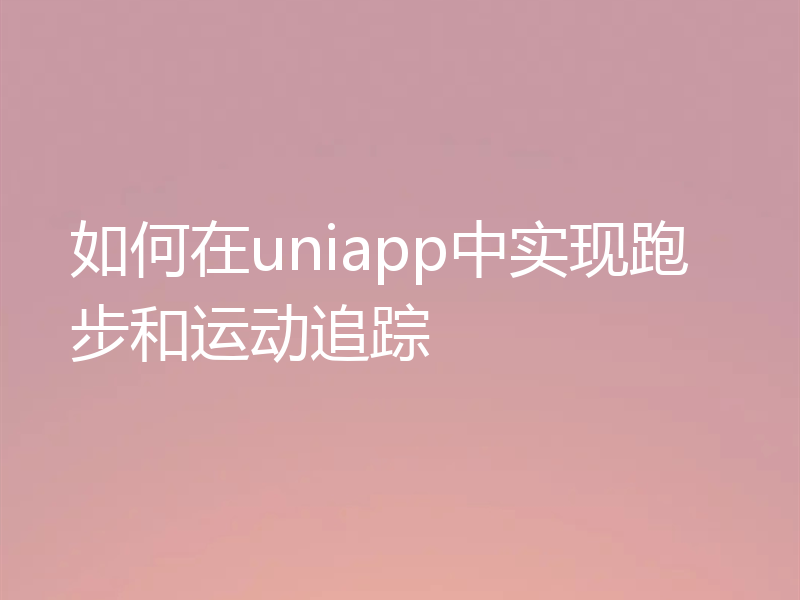
- 下一篇
- 如何在uniapp中实现跑步和运动追踪
-
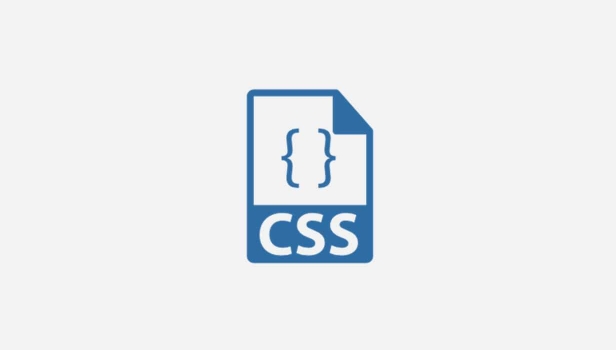
- 文章 · 前端 | 2分钟前 |
- CSS设置border-box包含padding和border的方法
- 308浏览 收藏
-
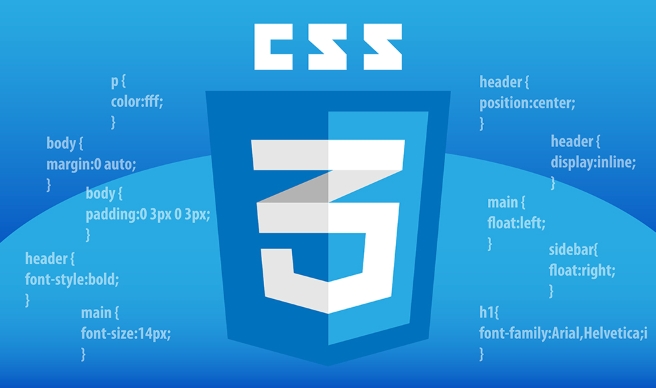
- 文章 · 前端 | 6分钟前 |
- CSS导航菜单滑动动画实现教程
- 488浏览 收藏
-
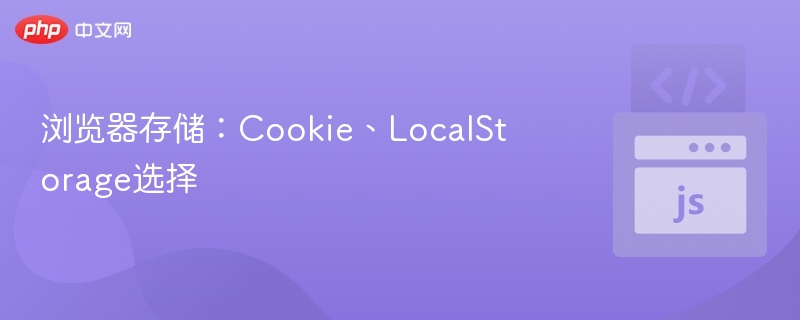
- 文章 · 前端 | 8分钟前 | cookie 安全性 localStorage 浏览器存储 数据用途
- Cookie与LocalStorage选择指南
- 396浏览 收藏
-

- 文章 · 前端 | 10分钟前 |
- JavaScript性能优化:WebWorkers处理密集任务
- 170浏览 收藏
-

- 文章 · 前端 | 10分钟前 |
- CSS过渡实现元素优雅隐藏显示
- 172浏览 收藏
-
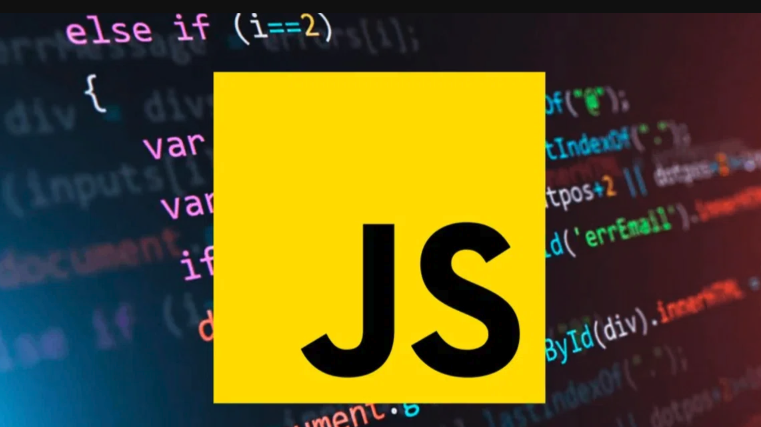
- 文章 · 前端 | 41分钟前 |
- XSS与CSRF防御指南:JavaScript安全必读
- 250浏览 收藏
-

- 文章 · 前端 | 47分钟前 |
- CSS控制数据顺序方法解析
- 415浏览 收藏
-
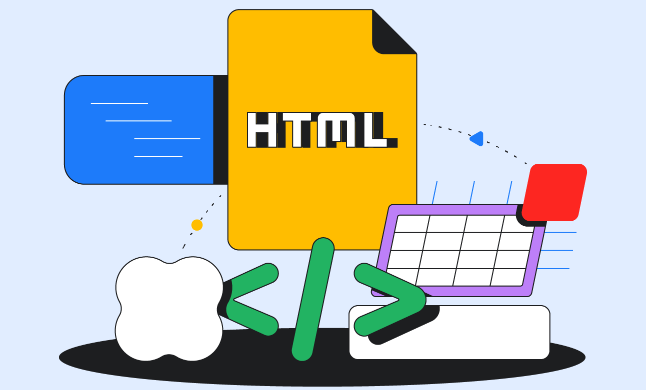
- 文章 · 前端 | 1小时前 | 平滑滚动 CSS自定义 JavaScript控制 布局抖动 网页滚动条优化
- 滚动条优化技巧与实现代码
- 387浏览 收藏
-

- 文章 · 前端 | 1小时前 |
- 悬停显示提示图标怎么实现
- 460浏览 收藏
-
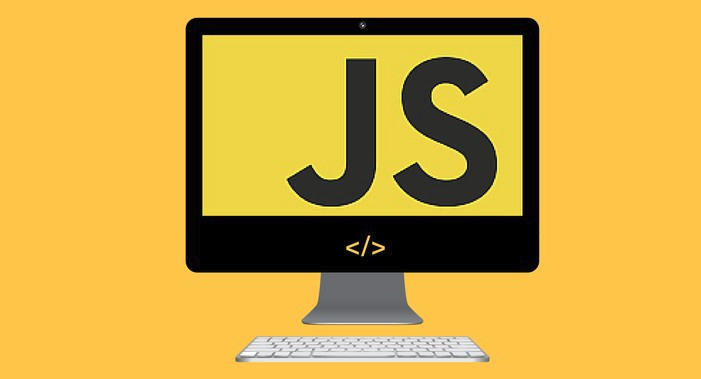
- 文章 · 前端 | 1小时前 |
- WebCryptoAPI如何保护数据安全?
- 270浏览 收藏
-

- 前端进阶之JavaScript设计模式
- 设计模式是开发人员在软件开发过程中面临一般问题时的解决方案,代表了最佳的实践。本课程的主打内容包括JS常见设计模式以及具体应用场景,打造一站式知识长龙服务,适合有JS基础的同学学习。
- 543次学习
-

- GO语言核心编程课程
- 本课程采用真实案例,全面具体可落地,从理论到实践,一步一步将GO核心编程技术、编程思想、底层实现融会贯通,使学习者贴近时代脉搏,做IT互联网时代的弄潮儿。
- 516次学习
-

- 简单聊聊mysql8与网络通信
- 如有问题加微信:Le-studyg;在课程中,我们将首先介绍MySQL8的新特性,包括性能优化、安全增强、新数据类型等,帮助学生快速熟悉MySQL8的最新功能。接着,我们将深入解析MySQL的网络通信机制,包括协议、连接管理、数据传输等,让
- 500次学习
-

- JavaScript正则表达式基础与实战
- 在任何一门编程语言中,正则表达式,都是一项重要的知识,它提供了高效的字符串匹配与捕获机制,可以极大的简化程序设计。
- 487次学习
-

- 从零制作响应式网站—Grid布局
- 本系列教程将展示从零制作一个假想的网络科技公司官网,分为导航,轮播,关于我们,成功案例,服务流程,团队介绍,数据部分,公司动态,底部信息等内容区块。网站整体采用CSSGrid布局,支持响应式,有流畅过渡和展现动画。
- 485次学习
-

- ChatExcel酷表
- ChatExcel酷表是由北京大学团队打造的Excel聊天机器人,用自然语言操控表格,简化数据处理,告别繁琐操作,提升工作效率!适用于学生、上班族及政府人员。
- 3186次使用
-

- Any绘本
- 探索Any绘本(anypicturebook.com/zh),一款开源免费的AI绘本创作工具,基于Google Gemini与Flux AI模型,让您轻松创作个性化绘本。适用于家庭、教育、创作等多种场景,零门槛,高自由度,技术透明,本地可控。
- 3397次使用
-

- 可赞AI
- 可赞AI,AI驱动的办公可视化智能工具,助您轻松实现文本与可视化元素高效转化。无论是智能文档生成、多格式文本解析,还是一键生成专业图表、脑图、知识卡片,可赞AI都能让信息处理更清晰高效。覆盖数据汇报、会议纪要、内容营销等全场景,大幅提升办公效率,降低专业门槛,是您提升工作效率的得力助手。
- 3429次使用
-

- 星月写作
- 星月写作是国内首款聚焦中文网络小说创作的AI辅助工具,解决网文作者从构思到变现的全流程痛点。AI扫榜、专属模板、全链路适配,助力新人快速上手,资深作者效率倍增。
- 4535次使用
-

- MagicLight
- MagicLight.ai是全球首款叙事驱动型AI动画视频创作平台,专注于解决从故事想法到完整动画的全流程痛点。它通过自研AI模型,保障角色、风格、场景高度一致性,让零动画经验者也能高效产出专业级叙事内容。广泛适用于独立创作者、动画工作室、教育机构及企业营销,助您轻松实现创意落地与商业化。
- 3807次使用
-
- JavaScript函数定义及示例详解
- 2025-05-11 502浏览
-
- 优化用户界面体验的秘密武器:CSS开发项目经验大揭秘
- 2023-11-03 501浏览
-
- 使用微信小程序实现图片轮播特效
- 2023-11-21 501浏览
-
- 解析sessionStorage的存储能力与限制
- 2024-01-11 501浏览
-
- 探索冒泡活动对于团队合作的推动力
- 2024-01-13 501浏览





